टॉरेंट के बारे में एक बड़ी बात यह है कि आप कर सकते हैंवसीयत में उन्हें निलंबित और फिर से शुरू करें। यह आपको ऑफ-पीक घंटों में डाउनलोड करने की अनुमति देता है लेकिन दुर्भाग्य से, सभी डाउनलोड के लिए ऐसा नहीं किया जा सकता है, और आपको इसके बजाय क्या करना है, ऑफ-पीक घंटों में डाउनलोड शुरू करना है। शेड्यूलर डाउनलोड करें एक फ़ायरफ़ॉक्स ऐड-ऑन है जो आपको शेड्यूल करने देता हैअपनी पसंद के अलग-अलग समय पर शुरू करने के लिए कई अलग-अलग डाउनलोड और उन्हें निर्दिष्ट समय पर स्वचालित रूप से रोकते हैं। यदि आपके द्वारा डाउनलोड किए जा रहे सर्वर डाउनलोड को फिर से शुरू करने का समर्थन नहीं करते हैं, तो यह ऐड-ऑन आपको उस घटना में नहीं बचाएगा, जिसे आप इंटरनेट कनेक्शन विफल करते हैं, लेकिन यह अभी भी आपको बिना सही समय पर आरंभ किए डाउनलोड डाउनलोड करने की अनुमति देगा। ।
शेड्यूलर डाउनलोड करें Link शेड्यूल लिंक अस… ’राइट-क्लिक करें संदर्भ मेनू का विकल्प। डाउनलोड शेड्यूल करने के लिए, बस डाउनलोड लिंक या बटन पर राइट-क्लिक करें और संदर्भ मेनू से शेड्यूल विकल्प चुनें। ऐड-ऑन आपसे पूछेगा कि आप फ़ाइल को कहाँ सहेजना चाहते हैं, और आप इसे किस नाम से डाउनलोड करना शुरू करना चाहते हैं।

डाउनलोड शुरू करने के लिए समय निर्धारित करने के लिए, पर जाएंऐड-ऑन प्रबंधक और डाउनलोड शेड्यूलर के विकल्प खोलें। The प्रारंभ समय ’फ़ील्ड के तहत, जब आप डाउनलोड शेड्यूल करना चाहते हैं, तो चुनें। यह उन सभी डाउनलोडों पर लागू होगा जो पहले ही शेड्यूल किए जा चुके हैं। यदि आप समय बदलते हैं और एक और डाउनलोड शेड्यूल करते हैं, तो यह नए समय पर शुरू होगा, जबकि कोई भी पहले से निर्धारित डाउनलोड अभी भी उनके निर्धारित समय पर शुरू होगा। When ठहराव समय ’फ़ील्ड आपको एक समय का चयन करने देता है जब सभी डाउनलोड रोक दिए जाएंगे। यह उपयोगी है ताकि आप पीक आवर्स के दौरान डाउनलोड करना जारी न रखें, खासकर यदि आपका आईएसपी उस समय के दौरान डेटा सीमा लागू करता है। दुर्भाग्य से, कोई मैनुअल फिर से शुरू करने का विकल्प नहीं है, हालांकि डाउनलोड को फिर से शुरू करने के समय को स्वचालित रूप से फिर से शुरू करना चाहिए।
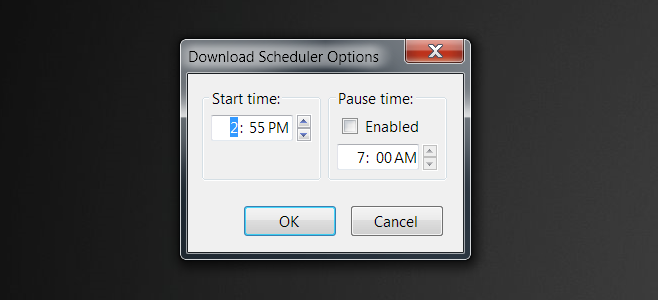
शेड्यूलर डाउनलोड करें जैसा कि यह माना जाता है लेकिन यहकिनारों के आसपास मोटा है। फ़ायरफ़ॉक्स उपयोगकर्ताओं को विशेष रूप से कष्टप्रद हो सकता है यह तथ्य है कि ये डाउनलोड फ़ायरफ़ॉक्स डाउनलोड प्रबंधक के माध्यम से नहीं जाते हैं। जब आप डाउनलोड को शेड्यूल करते हैं, तो आपके डेस्कटॉप पर एक शून्य केबी फ़ाइल अपने प्रकार से मेल करने के लिए नाम और फ़ाइल आइकन के साथ दिखाई देती है। डाउनलोड पूरा होने के बाद, फ़ाइल अपना वास्तविक आकार दिखाती है, लेकिन आप वास्तव में डाउनलोड प्रगति का अनुसरण नहीं कर सकते हैं, और जब तक आप अपना ब्राउज़र बंद नहीं करते हैं, तब तक डाउनलोड को रद्द करने का कोई तरीका नहीं है। थिश का अर्थ यह भी है कि डाउनलोड को चयनात्मक रूप से रद्द नहीं किया जा सकता है। टास्कबार आइकन कुल डाउनलोड के लिए प्रगति दिखाता है ताकि आप एक व्यक्ति के बजाय एक समग्र अवलोकन प्राप्त कर सकें। यदि डेवलपर डाउनलोड प्रबंधक के माध्यम से डाउनलोड रूट करने के लिए था, तो इसका समाधान किया जा सकता है।
फ़ायरफ़ॉक्स के लिए डाउनलोड शेड्यूलर स्थापित करें
[के जरिए Ghacks]













टिप्पणियाँ